Page 1

LASERJET ENTERPRISE M4555
MFP SERIES
Hızlı Başvuru Kılavuzu
Page 2
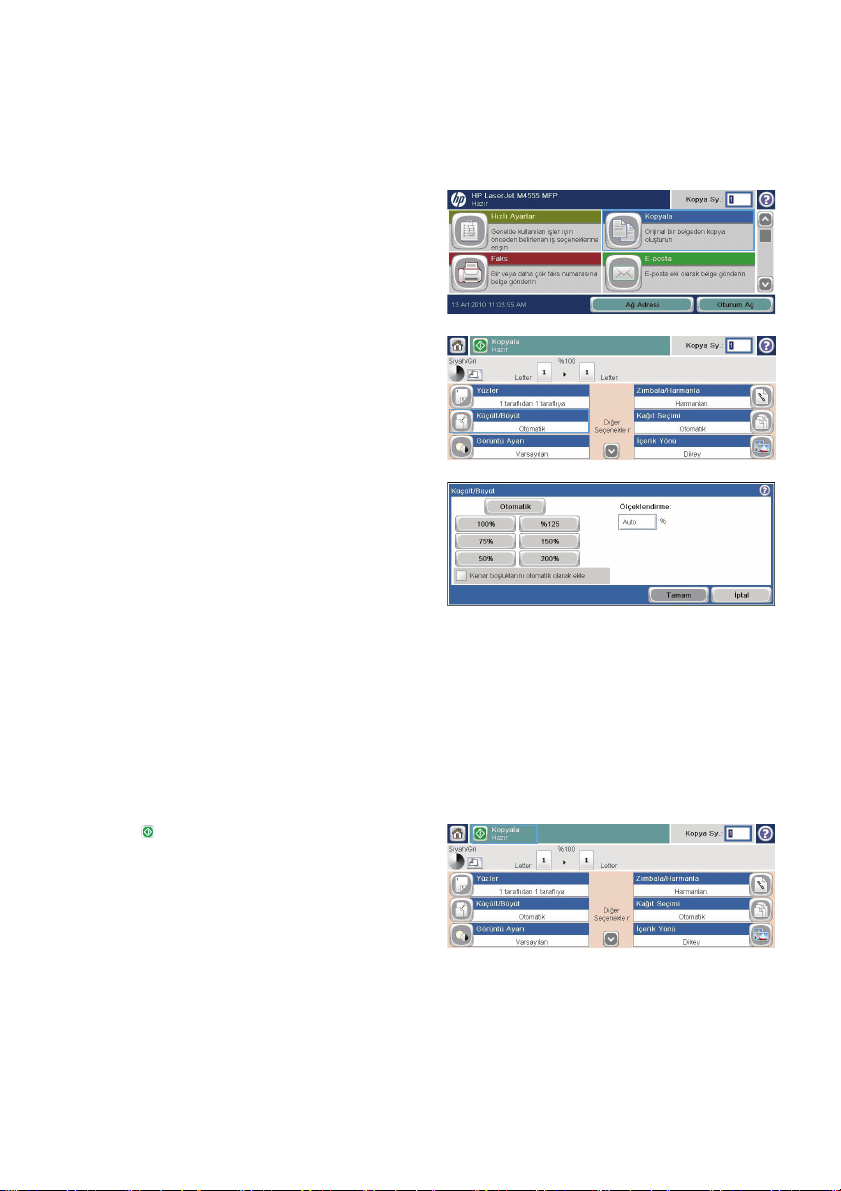
Bir kopyalama görüntüsünü küçültme veya büyütme
1. Ana ekrandan Kopyalama düğmesine
dokunun.
2. Küçült/Büyüt düğmesine dokunun.
3. Önceden tanımlanmış yüzdelerden birini
seçin veya Ölçeklendirme alanına dokunun
ve 25 ile 400 arasında bir yüzde yazın.
Tamam düğmesine dokunun. Ayrıca şu
seçenekleri belirleyebilirsiniz:
Otomatik: Ürün, görüntüyü tepsideki
●
kağıt boyutuna sığdıracak şekilde
otomatik olarak ölçeklendirir.
Kenar Boşluklarını Otomatik Olarak
●
Ekle: Ürün, taranan görüntünün
tümünün sayfadaki yazdırılabilir alana
sığması için görüntüyü biraz küçültür.
NOT: Resmi küçültmek için 100'den
küçük bir ölçeklendirme yüzdesini seçin.
Resmi büyütmek için 100'den büyük bir
ölçeklendirme yüzdesini seçin.
4. Başlat düğmesine dokunun.
2Hızlı Başvuru Kılavuzu TRWW
Page 3
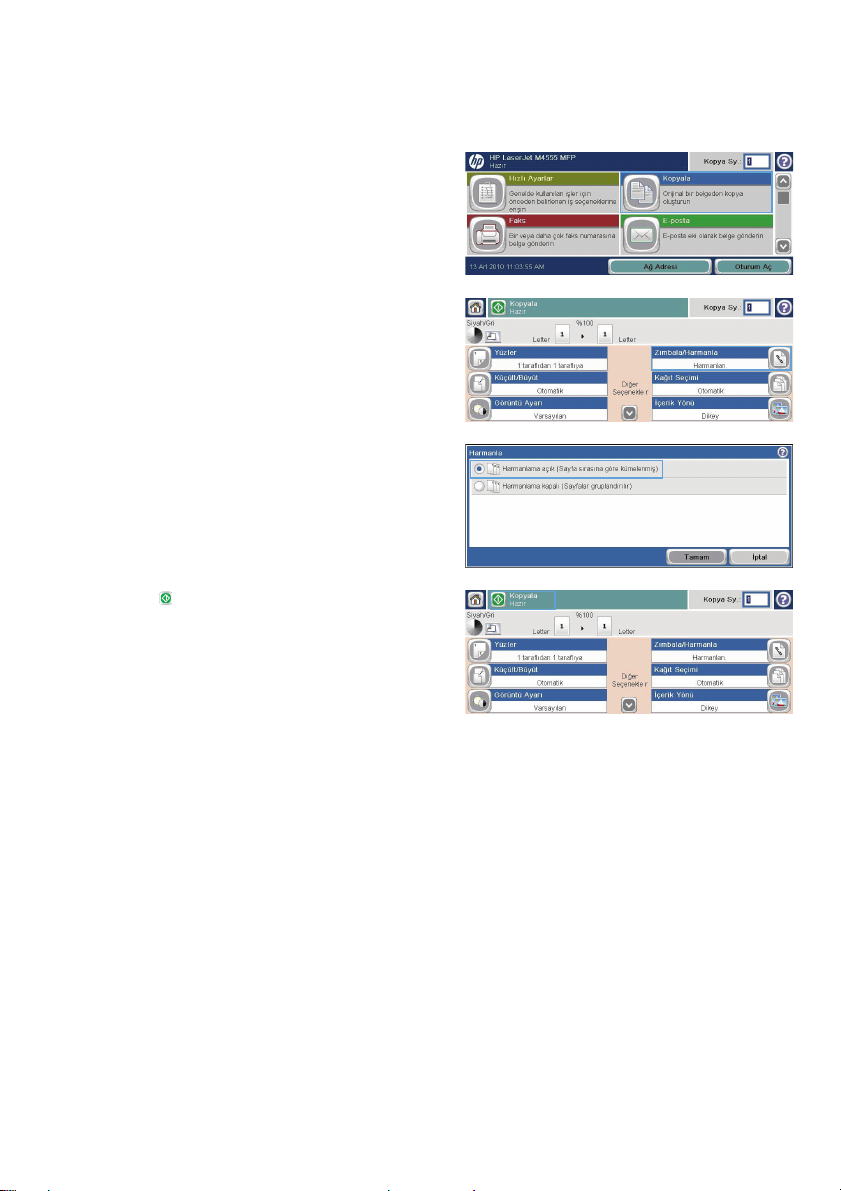
Kopyalama işini harmanlama
1. Ana ekrandan Kopyalama düğmesine
dokunun.
2. Harmanlama düğmesi veya Zımbala/
Harmanla düğmesine dokunun.
3. Harmanlama açık (Sayfa sırasına göre
ayarlar) seçeneğine dokunun.
4. Başlat düğmesine dokunun.
TRWW
Kopyalama işini harmanlama
3
Page 4
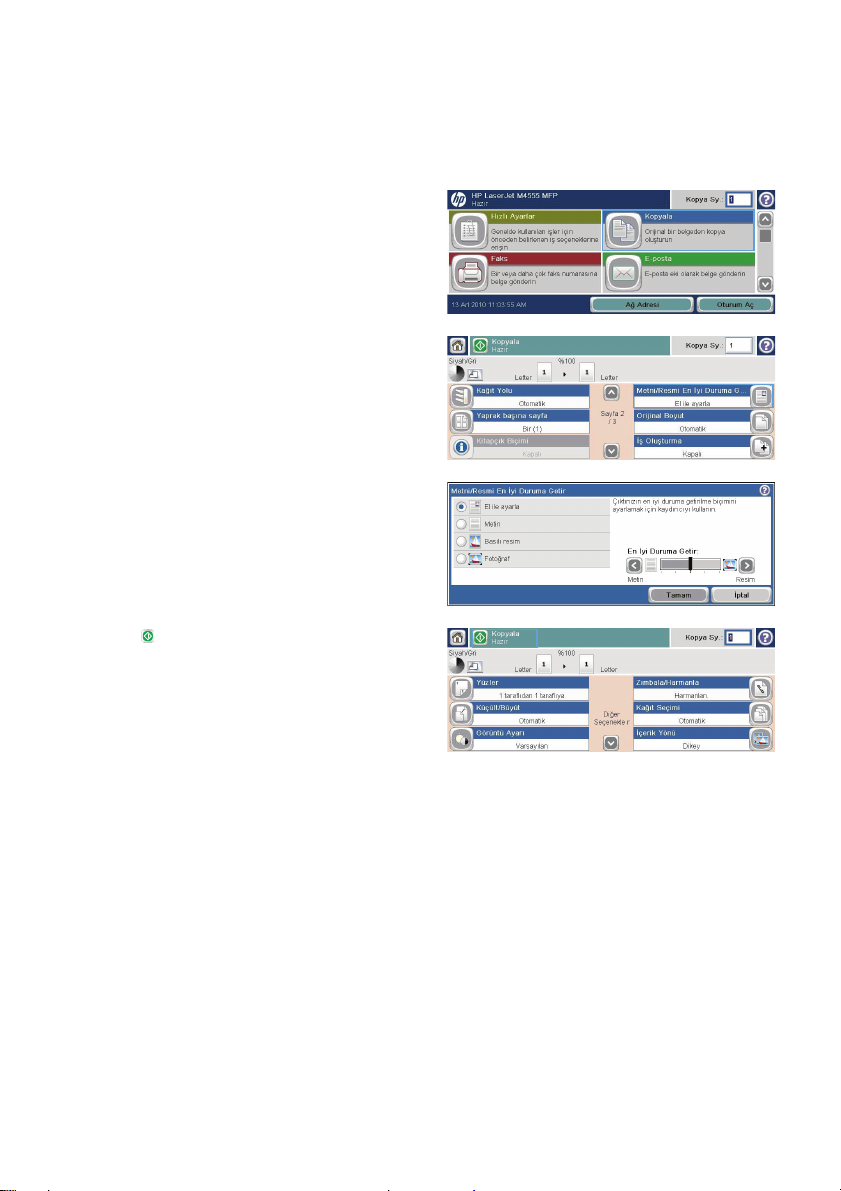
Metin veya resimleri için kopyalama görüntüsünü optimize etme
1. Ana ekrandan Kopyalama düğmesine
dokunun.
2. Diğer Seçenekler düğmesine ve sonra
Metni/Resmi En İyi Duruma Getir
düğmesine dokunun.
3. Önceden tanımlanmış seçeneklerden birini
belirleyin veya El ile ayarla düğmesine
dokunun ve ardından En İyi Duruma
Getirilecek alanındaki kaydırma çubuğunu
ayarlayın. Tamam düğmesine dokunun.
4. Başlat düğmesine dokunun.
4Hızlı Başvuru Kılavuzu TRWW
Page 5

Özel kağıda kopyalamak için kağıt boyutunu ve türünü ayarlama
1. Ana ekrandan Kopyalama düğmesine
dokunun.
2. Kağıt Seçimi düğmesine dokunun.
3. Kullanmak istediğiniz kağıdın bulunduğu
tepsiyi seçin ve ardından Tamam
düğmesine dokunun.
TRWW
Özel kağıda kopyalamak için kağıt boyutunu ve türünü ayarlama
5
Page 6
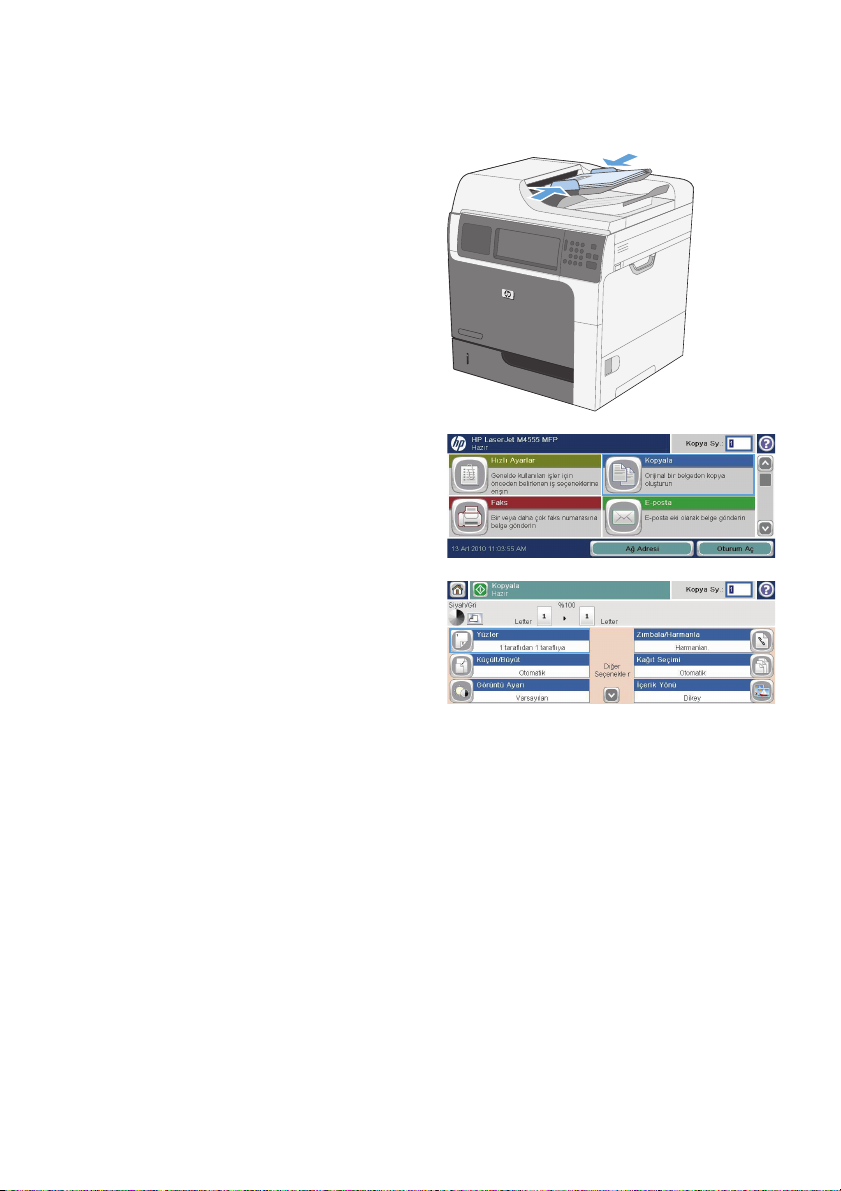
Her iki yüze yazdırma (dupleks)
1. Orijinal belgeleri belge besleyiciye ilk
sayfası yukarı bakacak ve sayfanın üst kısmı
önce girecek şekilde yükleyin.
2. Kontrol panelde Kopyalama düğmesine
dokunun.
3. Yüzler düğmesine dokunun.
6Hızlı Başvuru Kılavuzu TRWW
Page 7
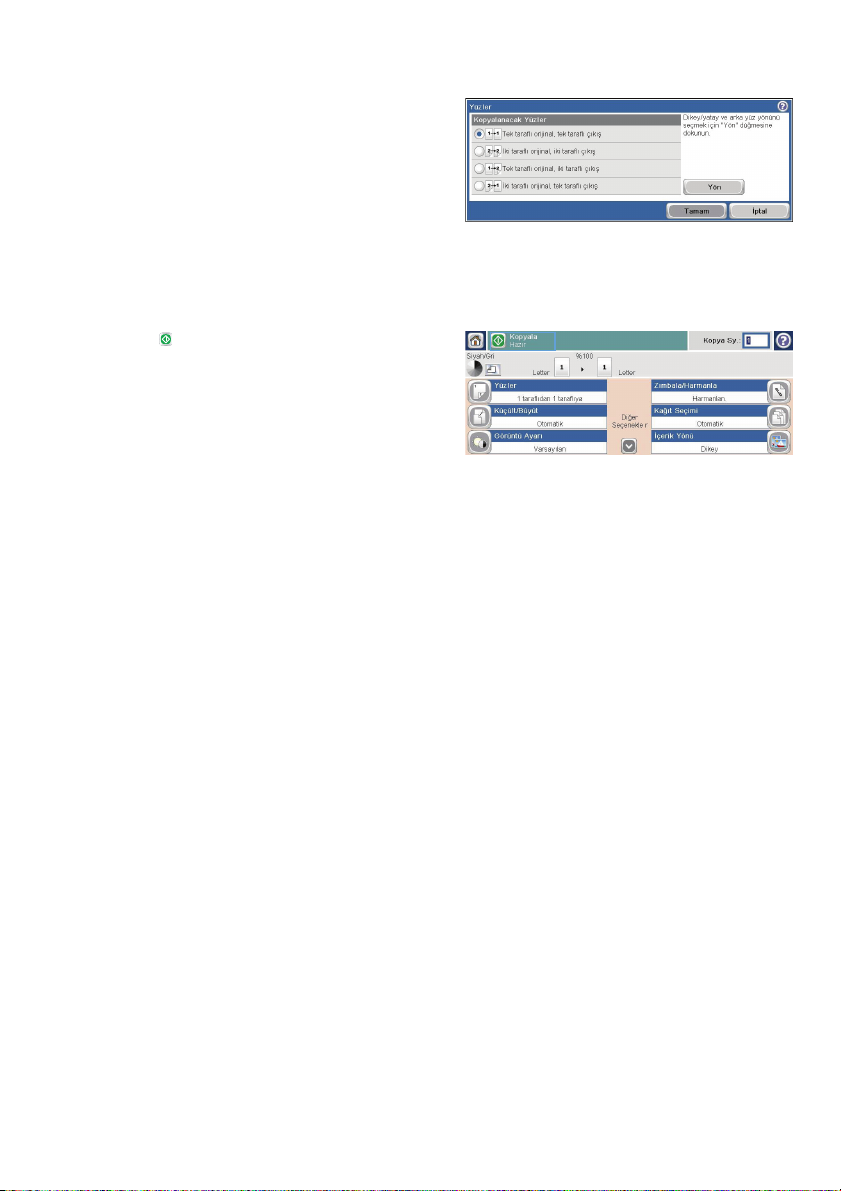
4. Tek taraflı bir orijinalden iki taraflı kopya
yapmak için, 2 taraflı orijinal, 1 taraflı çıkış
düğmesine dokunun.
İki taraflı bir orijinalden iki taraflı kopya
yapmak için, 2 taraflı orijinal, 2 taraflı çıkış
düğmesine dokunun.
İki taraflı bir orijinalden tek taraflı kopya
yapmak için, 2 taraflı orijinal, 1 taraflı çıkış
düğmesine dokunun.
Tamam düğmesine dokunun.
5. Başlat düğmesine dokunun.
TRWW
Her iki yüze yazdırma (dupleks)
7
Page 8

Taranan belgeyi bir ağ klasörüne gönderme
Ürün bir dosyayı tarayıp ağdaki bir klasöre kaydedebilir. Aşağıdaki işletim sistemleri bu özelliği
desteklemektedir:
Windows Server 2003, 64 bit
●
Windows Server 2008, 64 bit
●
Windows XP, 64 bit
●
Windows Vista, 64 bit
●
Windows 7, 64 bit
●
Novell v5.1 ve sonrası (yalnızca Hızlı Ayarlar klasörlerine erişim)
●
NOT: Bu özelliği kullanmak için üründe oturum açmanız gerekebilir.
Sistem Yöneticisi, önceden tanımlı Hızlı Ayarlar klasörlerini kullanmak için HP Katıştırılmış Web
Sunucusu'nu kullanabilir veya başka bir ağ klasörünün yolunu girebilirsiniz.
1. Belgeyi ön yüz aşağı gelecek şekilde
tarayıcı camının üzerine veya ön yüz yukarı
gelecek şekilde belge besleyiciye yerleştirin.
2. Ana ekrandan Ağ Klasörüne Kaydet
düğmesine dokunun.
NOT: İstenirse, kullanıcı adınızı ve
parolanızı yazın.
8Hızlı Başvuru Kılavuzu TRWW
Page 9

3. Önceden ayarlanmış iş ayarlarından birini
kullanmak için Hızlı Ayarlar listesindeki
öğelerden birini seçin.
4. Yeni bir iş oluşturmak için Dosya Adı metin
alanına dosyanın adını yazın ve Ağ Klasörü
Yolu alanına ağ klasörünün yolunu yazın.
Yol için şu biçimi kullanın:
\\yol\yol
5. Belgenin ayarlarını yapılandırmak için
Diğer Seçenekler düğmesine dokunun.
6. Dosyayı kaydetmek için Başlat düğmesine
dokunun.
TRWW
Taranan belgeyi bir ağ klasörüne gönderme
9
Page 10

Taranan bir belgeyi ürün belleğindeki bir klasöre gönderme
Bir belgeyi tarayıp ürüne kaydetmek için bu prosedürü kullanın; böylece istediğiniz anda kopyalarını
yazdırabilirsiniz.
1. Belgeyi ön yüz aşağı gelecek şekilde
tarayıcı camının üzerine veya ön yüz yukarı
gelecek şekilde belge besleyiciye yerleştirin.
2. Ana ekrandan Aygıt Belleğine Kaydet
düğmesine dokunun.
NOT: İstenirse, kullanıcı adınızı ve
parolanızı yazın.
3. Mevcut bir klasörü seçin veya yeni bir
klasör oluşturmak için Yeni Klasör
düğmesine dokunun.
4. Dosya Adı metin alanına dosyanın adını
yazın.
10 Hızlı Başvuru Kılavuzu TRWW
Page 11

5. Belgenin ayarlarını yapılandırmak için
Diğer Seçenekler düğmesine dokunun.
6. Dosyayı kaydetmek için Başlat düğmesine
dokunun.
TRWW
Taranan bir belgeyi ürün belleğindeki bir klasöre gönderme
11
Page 12

Taranan belgeyi USB flash sürücüye gönderme
Ürün, bir dosyayı tarayıp USB flash sürücüdeki bir klasöre kaydedebilir.
NOT: Bu özelliği kullanmak için üründe oturum açmanız gerekebilir.
1. Belgeyi ön yüz aşağı gelecek şekilde
tarayıcı camının üzerine veya ön yüz yukarı
gelecek şekilde belge besleyiciye yerleştirin.
2. Ana ekrandan USB'ye Kaydet düğmesine
dokunun.
NOT: İstenirse, kullanıcı adınızı ve
parolanızı yazın.
3. Listedeki klasörlerden birini seçin veya USB
flash sürücüde yeni bir klasör oluşturmak
için Yeni Klasör düğmesine dokunun.
4. Dosyanın adını Dosya Adı metin alanına
yazın ve Dosya Türü açılır listesinden dosya
türünü seçin.
12 Hızlı Başvuru Kılavuzu TRWW
Page 13

5. Belgenin ayarlarını yapılandırmak için
Diğer Seçenekler düğmesine dokunun.
6. Dosyayı kaydetmek için Başlat düğmesine
dokunun.
TRWW
Taranan belgeyi USB flash sürücüye gönderme
13
Page 14

Bir veya daha fazla e-posta adresine taranmış belge gönderme
1. Belgeyi ön yüz aşağı gelecek şekilde
tarayıcı camının üzerine veya ön yüz yukarı
gelecek şekilde belge besleyiciye yerleştirin.
2. Ana ekrandan E-posta düğmesine dokunun.
NOT: İstenirse, kullanıcı adınızı ve
parolanızı yazın.
3. Bir tuş takımı açmak için bir alanın
yanındaki metin kutusuna dokunun.
NOT: Üründe oturum açtıysanız, Kimden
alanında kullanıcı adınız veya diğer
varsayılan bilgiler görünebilir.
Görünüyorsa, onları değiştiremeyebilirsiniz.
4. Alana ilgili bilgileri yazın. Birden çok
adrese göndermek için adresleri noktalı
virgül ile ayırın veya her bir adresi
yazdıktan sonra dokunmatik ekran tuş
takımındaki Enter düğmesine dokunun.
5. Belgenin ayarlarını değiştirmek için Diğer
Seçenekler düğmesine dokunun.
14 Hızlı Başvuru Kılavuzu TRWW
Page 15

6. İki taraflı bir belge gönderiyorsanız,
Orijinal Yüzleri menüsünü seçin ve 2 taraflı
seçeneğini belirleyin.
7. Göndermeyi başlatmak için Başlat
düğmesine dokunun.
TRWW
Bir veya daha fazla e-posta adresine taranmış belge gönderme
15
Page 16

Numarayı el ile girerek faks gönderme
1. Belgeyi otomatik belge besleyiciye (ADF)
veya tarayıcı camı üzerine yerleştirin.
2. Ana ekrandan Faks düğmesine dokunun.
Bir kullanıcı adı ve parola girmeniz
istenebilir.
3. Diğer Seçenekler düğmesine dokunun.
Ayarların orijinalinizinkiyle aynı olduğunu
doğrulayın. Tüm ayarlar yukarı, Faks
ekranına geri dönmek için yukarı ok
öğesine dokunun.
4. Klavyeyi açmak için Faks Numarası
kutusuna dokunun.
16 Hızlı Başvuru Kılavuzu TRWW
Page 17

5. Klavyeyi kullanarak, bir telefon numarası
girin ve sonra Tamam düğmesine dokunun.
6. Faksı göndermek üzere Başlat simgesine
dokunun. Dokunmatik ekrandaki Başlat
düğmesine dokunabilir veya kontrol
panelindeki yeşil renkli Başlat düğmesine
basabilirsiniz.
TRWW
Numarayı el ile girerek faks gönderme
17
Page 18

Depolanan bir işi yazdırma
Ürünün belleğinde depolanan bir işi yazdırmak için aşağıdaki prosedürü kullanın.
1. Ana ekrandan Aygıt Belleğinden Açma
düğmesine dokunun.
2. İşin depolandığı klasörün adını seçin.
3. İşin adını seçin, kopya sayısını ayarlayın ve
işi yazdırmak için Başlat
dokunun.
4. İş kilitliyse, PIN alanına PIN'i yazın, kopya
sayısını ayarlayın ve işi yazdırmak için
Başlat
düğmesine dokunun.
düğmesine
18 Hızlı Başvuru Kılavuzu TRWW
Page 19

Pratik USB yazdırma
Bu üründeki pratik USB yazdırma özelliği sayesinde, bilgisayardan göndermeden dosyaları hızlı şekilde
yazdırabilirsiniz. Ürün ön tarafında bulunan USB bağlantı noktasında standart USB depolama
aksesuarlarını kabul eder. Aşağıdaki türden dosyaları yazdırabilirsiniz:
.pdf
●
.prn
●
.pcl
●
.ps
●
.cht
●
1. USB depolama aksesuarını ürünün ön
tarafındaki USB bağlantı noktasına takın.
NOT: USB bağlantı noktasının kapağını
çıkarmanız gerekebilir
2. USB'den Açma ekranı açılır. Ekranın sol
tarafındaki listeden bir klasör seçin.
3. Yazdırmak istediğiniz belgenin adını seçin.
TRWW
Pratik USB yazdırma
19
Page 20

4. Kopya sayısını ayarlamanız gerekiyorsa,
Kopya Sy. alanına dokunun ve tuş takımını
kullanarak kopya sayısını seçin.
5. Belgeyi yazdırmak için Başlat düğmesine
dokunun.
20 Hızlı Başvuru Kılavuzu TRWW
Page 21

Page 22

© 2011 Hewlett-Packard Development Company, L.P.
www.hp.com
Edition 1, 04/2011
Part number: CE502-91017
Windows ® is a U.S. registered trademark of Microsoft Corporation.
Reproduction, adaptation or translation without prior written permission is
prohibited, except as allowed under the copyright laws.
The information contained herein is subject to change without notice.
The only warranties for HP products and services are set forth in the express
warranty statements accompanying such products and services. Nothing herein
should be construed as constituting an additional warranty. HP shall not be liable
for technical or editorial errors or omissions contained herein.
*CE502-91017*
*CE502-91017*
CE502-91017
